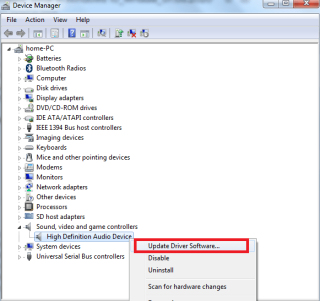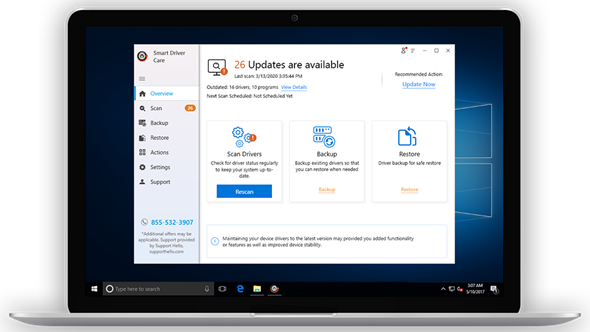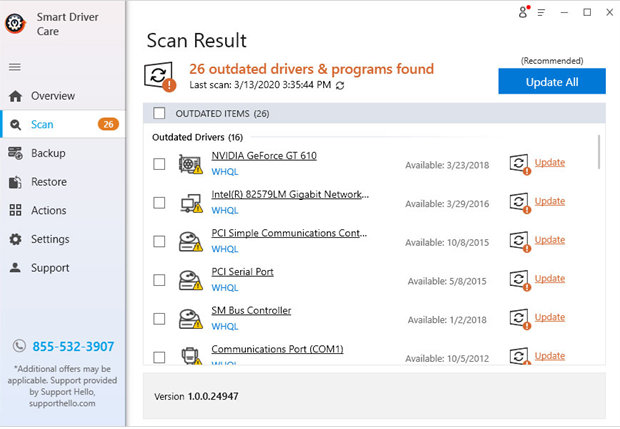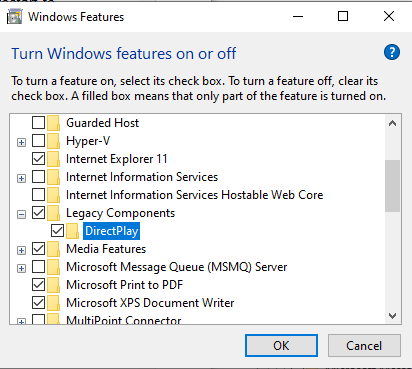Cuba untuk meneruskan masa permainan biasa anda pada komputer, tetapi ia terganggu dengan mesej ralat pada skrin yang menyatakan, "Tidak dapat memulakan peranti DirectX 9 ." Tertanya-tanya kenapa? Sesetengah orang tidak mengenali istilah itu, dan mereka mula berfikir bahawa peranti mereka rosak. Nah, itu boleh benar, dan ia pasti memerlukan pembaikan yang membantu anda berfungsi dengan lancar. Dalam siaran ini, kita akan bercakap tentang ralat DirectX dalam Windows 10, dan cara membetulkannya dengan cara yang berbeza. Yang paling utama boleh diperbaiki dengan but semula, atau ia boleh menjadi masalah teruk yang disebabkan oleh pemandu yang rosak.
Apakah DirectX 9, Dan Mengapa Saya memerlukannya?
DirectX ialah teknologi Microsoft yang digunakan untuk memaparkan aplikasi menggunakan multimedia warna yang kaya pada skrin anda. Ia membantu dalam bermain permainan 3D, video dengan bunyi yang sangat baik yang anda alami dengan persediaan lengkap. Pemain yang menggunakan Windows 10 untuk bermain permainan, biasanya mendapat ralat pemasangan DirectX ini. Ia berlaku semasa anda cuba untuk memulakan permainan, dan apabila ia mula menunjukkan tetingkap pertama, mesej ralat dipaparkan.
Bagaimana Untuk Membetulkan Tidak Dapat Memulakan Ralat Peranti Directx 9?
Terdapat beberapa ralat yang boleh mengganggu permainan anda atau video yang anda cuba jalankan pada komputer anda. Jika ralat secara jelas mengatakan bahawa Tidak dapat memulakan peranti DirectX 9, ia perlu diperbaiki, percubaan pertama adalah untuk but semula peranti dan kemudian semak sekali lagi kerana ia boleh menjadi perkara sementara. Tetapi jika ralat DirectX pada Windows 10 terus ditunjukkan secara berterusan, anda akan diperlukan untuk membetulkannya. Kami akan memberitahu anda semua cara yang mungkin untuk membetulkannya dalam bahagian ini.
Kaedah 1: Menggunakan Pengurus Peranti-
Bagi ralat pemasangan DirectX, Windows perlu menyemak kemas kini pemacu peranti secara manual. Seseorang akan dikehendaki menggunakan Pengurus Peranti, alat Windows terbina yang digunakan untuk melihat dan mengawal serta mengendalikan perkakasan yang dilampirkan pada sistem pengendalian. Pemacu peranti adalah bahagian penting perisian kerana ia membantu sebarang peralatan berkomunikasi dengan sistem pengendalian. Jika ia menjadi lapuk, ia boleh mengakibatkan mesej ralat sedemikian dan menyebabkan gangguan dalam prestasi sistem.
Langkah 1: Buka Menu Mula, taip Pengurus Peranti pada bar carian. Buka Pengurus Peranti daripada hasil carian.
Langkah 2: Dalam tab Pengurus Peranti yang baru dibuka ini, pergi ke Penyesuai Paparan. Klik padanya untuk melihat pemacu grafik.
Langkah 3: Sekarang pilih pemacu grafik dan kemudian, klik kanan padanya. Ini menunjukkan anda berbilang pilihan – Kemas kini pemacu, Lumpuhkan Pemacu, Nyahpasang pemacu, Imbas untuk perubahan perkakasan. Klik pada Kemas kini pemacu .
Langkah 4: Kaedah ini akan mengambil masa beberapa minit, dan pemandu akan dikemas kini. Semak ralat pemasangan DirectX sekarang dan jika ia masih dipaparkan cuba langkah seterusnya.
Daripada mengklik pada Kemas Kini Pemacu, klik pada Nyahpasang pemacu, kini but semula Windows. Oleh kerana pemacu yang hilang, sistem akan mencarinya dan memasang pemacu peranti yang berkaitan pada komputer.
Jika tidak, cuba kaedah seterusnya.
Baca Juga: PUBG ranap dan masalah dengan bingkai pada kad NVIDIA.
Kaedah 2: Menggunakan Pengemaskini Pemandu Automatik- Penjagaan Pemandu Pintar
Setiap kali terdapat masalah dengan perkakasan tidak berfungsi dengan baik dengan Windows, seseorang mesti menyemak pemacu peranti. Pemacu yang ketinggalan zaman menyebabkan halangan dan boleh menyusahkan aplikasi anda yang berjalan lancar. Di sini, kami mengesyorkan anda menggunakan penjagaan semua dalam satu untuk pemacu peranti anda dalam bentuk Penjagaan Pemandu Pintar. Ia adalah alat yang secara automatik akan memasang kemas kini terkini untuk semua pemacu yang terdapat pada komputer anda. Dalam kes mesej ralat ini- Tidak dapat memulakan peranti DirectX 9 muncul kerana pemacu yang gagal.
Jadi, dalam bahagian ini, kita akan belajar cara mengemas kini pemacu untuk peranti DirectX 9 menggunakan pengemas kini pemacu .
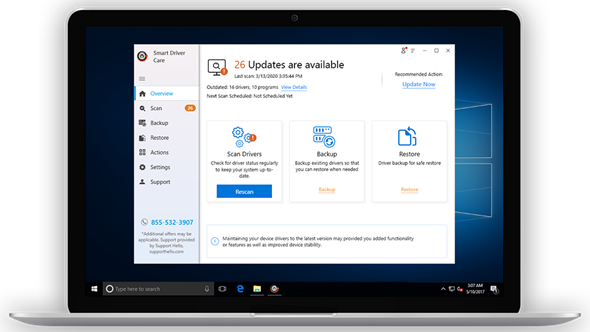
Penjagaan pemandu pintar ialah alat pengemas kini pemacu muktamad kerana ia akan menjalankan kemas kini automatik untuk sistem anda. Ini akan membetulkan semua kemas kini pemacu yang hilang, lapuk dan tidak lengkap untuk komputer anda. Ini membantu dalam menjalankan peranti dengan lancar, dan anda tidak akan terdedah kepada ralat. Dalam kes pemain, ia boleh mengecewakan dan oleh itu, adalah disyorkan agar anda mendapatkan alat yang boleh dipercayai ini untuk memastikan kesihatan pemacu grafik anda terkawal .
Langkah di bawah akan menunjukkan kepada anda cara Penjagaan Pemandu Pintar berfungsi untuk komputer anda.
Langkah 1: Dapatkan Penjagaan Pemandu Pintar untuk Windows 10 anda dengan butang muat turun di bawah.

Langkah 2: Jalankan fail persediaan dan berikan kebenaran yang diperlukan kepada alat untuk membuat perubahan pada sistem. Setelah ia dipasang sepenuhnya, aplikasi Penjagaan Pemandu Pintar akan dilancarkan.
Langkah 3: Imbasan sistem awal dijalankan untuk analisis lengkap sistem. Ini membentuk laporan dalam senarai semua pemacu peranti yang perlu diperbaiki. Anda boleh menyemak pemacu kad grafik daripadanya dan klik pada butang Kemas Kini .
Pengemas kini pemacu mampu melakukan lebih banyak lagi dan memberikan anda penyelesaian satu klik untuk semua dengan butang Kemas Kini Semua. Di sini, anda perlu memilih semua pemacu peranti yang disenaraikan dan klik pada butang Kemas Kini Semua .
Ini bukan sahaja menjimatkan masa tetapi juga membantu menyelesaikan isu asas lain pada sistem yang disebabkan oleh pemacu peranti yang sudah lapuk.
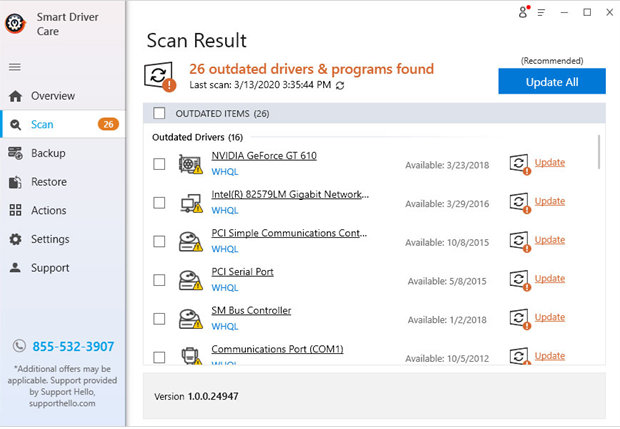
Langkah 4: Penjagaan Pemandu Pintar akan mengambil masa beberapa minit untuk mencari kemas kini terkini untuk pemandu pada pangkalan datanya yang luas dan membetulkannya.
Mesej pantas akan menggesa menunjukkan pemacu dikemas kini dan sistem perlu dimulakan semula untuk menggunakan perubahan. Beri kebenaran untuk memulakan semula sistem dan kemudian melancarkan semula permainan anda. Ralat pemasangan DirectX akan hilang sekarang.
Selain itu, anda boleh menyemak ciri Windows. Ikut langkah-langkah ini-
Langkah 1: Buka Menu Mula, taip Hidupkan Windows dan klik pada Hidupkan atau matikan ciri Windows.
Langkah 2: Sekarang, dalam tab ini, cari Komponen Warisan, klik pada tanda tambah untuk membuka lebih banyak pilihan.
Langkah 3: Seperti yang anda boleh lihat pilihan DirectPlay, klik pada kotak di hadapannya untuk menandakannya.
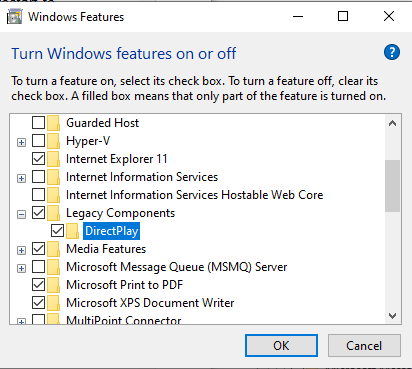
Ini akan membantu anda membetulkan ralat DirectX dalam Windows, yang disebabkan oleh salah satu isu.
Kesimpulannya:
Selepas kaedah ini, kami pasti bahawa anda tidak akan mendapat mesej peranti Tidak Dapat memulakan DirectX 9. Pemacu diperbaiki dengan kemas kini automatik dengan bantuan Penjagaan Pemandu Pintar. Ia juga akan menjaga pemacu peranti lain yang terdapat pada sistem pengendalian anda dan memastikannya dikemas kini. Ia bukan sahaja meningkatkan prestasi sistem anda tetapi menjaga perkakasan anda. Masih menghadapi masalah, semak dengan juruteknik anda dan dapatkan kad grafik diperiksa, mungkin sudah tiba masanya untuk menukarnya. Sementara itu, semak permainan ini yang tidak memerlukan kad grafik.
Kami berharap artikel ini membantu dalam membetulkan ralat DirectX pada Windows 10. Kami ingin mengetahui pandangan anda tentang siaran ini untuk menjadikannya lebih berguna. Cadangan dan komen anda dialu-alukan di ruangan komen di bawah. Kongsi maklumat dengan rakan anda dan orang lain dengan berkongsi artikel di media sosial.
Kami Suka Mendengar Daripada Anda!
Kami berada di Facebook , Twitter , LinkedIn dan YouTube . Untuk sebarang pertanyaan atau cadangan, sila beritahu kami di bahagian komen di bawah. Kami suka untuk menghubungi anda kembali dengan penyelesaian. Kami kerap menyiarkan petua dan helah bersama-sama dengan penyelesaian kepada isu biasa yang berkaitan dengan teknologi. Langgan surat berita kami untuk mendapatkan kemas kini tetap mengenai dunia teknologi.
Topik-topik yang berkaitan:
Bagaimana untuk mengemas kini Pemacu Grafik dalam Windows 10.
Bagaimana untuk mengemas kini pemacu video dalam Windows 10.
Bagaimana untuk mengemas kini pemacu pencetak Epson dalam Windows.
Cara mengemas kini pemacu Dell Wifi untuk Windows 10 dan 7.